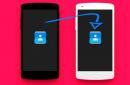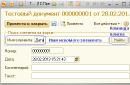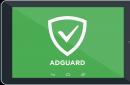В этой статье мы посмотрим как на Lumia поставить защитный код и настроить автоблокировку. Таким же способом можно убрать автоблокировку и защитный код на Люмиа.
Если вы хотите защитить личную информацию на своём телефоне, то вы можете установить на Люмиа защитный код и настроить автоблокировку экрана телефона. Указав время через которое включится защита экрана, проистечению которого ваш телефон будет просить защитный код, без ввода пароля никто не сможет получить доступ к вашему телефону. Для разблокировки Nokia Lumia 532 достаточно ввести защитный код, который известен только вам или тем, кому вы доверяете пользование вашим телефоном. Хочется обратить особое внимание, что многие из тех кто устанавливают защитный код на своём телефон, через определенное время его забывают и поэтому сохраните свой пароль в надёжном месте. Так как если вы забудете, вам придётся сделать сброс Нокиа Люмиа 532 до заводских настроек (Хард ресет). Сделав Hard Reset Lumia 532, вы потеряете всю информацию, включая контакты.
Теперь давайте посмотрим как на Lumia 532 и подобных телефонах Люмиа настроить автоблокировку . Для этого на рабочем столе телефона проведите вниз от верхнего края дисплея и нужно выбрать "Все настройки" потом "экран блокировки". Далее нужно в пункте "Пароль" выбрать "Вкл" и вводим необходимый защитный код не менее 4 цифр. Далее коснитесь "Требовать пароль через" и указываем время, через которое телефон Люмиа будет автоматически блокироваться.
Чтоб разблокировать Microsoft Lumia 532 , нажмите кнопку включения и выполните на заблокированном дисплее перетаскивание вверх, а потом введите защитный код.
Чтоб поменять или сбросить защитный код на Nokia Lumia сделайте следующее. На рабочем столе проведите вниз от верхнего края дисплея телефона и выберите "Все настройки" потом "экран блокировки" потом "изменить пароль".
Если вы забыли пароль и хотите сбросить защитный код на Нокия Люмия, то вы можете сделать сброс к заводским настройкам. Чтоб сделать полный сброс Hard Reset Lumia перейдите по этой ссылке.
- Надеюсь, что вам помогла данная статья о том настроить блокировку на Люмиа 532 и подобных телефонах Lumia.
- Мы будем очень рады, если вы добавите отзывы, комментарии, полезные советы и будете оказывать взаимную помощь в решении проблем связанные с Nokia Lumia. Возможно, ваш совет поможет решить проблему тем пользователям, которые ищут информацию, которую добавите именно вы.
- Спасибо за отзывчивость, взаимную помощь и полезные советы!
Вопрос безопасности персональных данных в наше время стоит довольно остро. Всё чаще в новостях можно прочитать о массовой краже данных пользователей какого-либо сервиса с сервера, или непосредственно с их устройств. В связи с этим разработчики смартфонов постоянно пытаются улучшить надёжность своих продуктов. Одной из лучших мобильных систем, с точки зрения безопасности, можно назвать Windows Phone . В ней приняты все необходимые меры для обеспечения сохранности ваших данных в случае возможном вмешательстве извне. В этой статье поговорим о том, как обезопасить свой смартфон при физическом доступе к устройству, а именно - как поставить пароль на Windows Phone. Поехали!
Реферат: Может быть интересен гигант с недостатками
Вот почему он может ошибаться. Однако, если вы считаете, что его значительным конкурентным преимуществом будет художник-фингерпринт, позвольте мне попробовать его. Использование хорошее, но регулярное использование для разблокировки телефона очень неудобно. Один Макс имеет привлекательный дизайн, но впечатление немного горечи - это просто грубая обработка.
Одной из причин покупки может быть размер самого телефона и диагональ дисплея. Хотя только немного более общее оборудование заслуживает того, чтобы быть немного другим. Таким образом, различия невелики, и решение нелегко. И может ли он быть загружен картофелем? В 930 году мы получаем алюминиевый корпус и заднюю панель из поликарбоната разных цветов. Однако у него есть свои недостатки: «угловые» стороны аппаратного обеспечения, по-видимому, больше и, следовательно, менее управляемы. Сверху находятся: регулятор громкости, блокировка и двухуровневая кнопка затвора камеры.
Каждый пользователь желает уберечь личную информацию от посторонних глаз
Установить код на своём смартфоне вы можете в настройках экрана блокировки. Для начала откройте «Настройки», выберите пункт «Система» и в нём перейдите на «Экран блокировки». Перед вами откроется окно со всеми настройками. Там вы можете изменить фон и настроить отображаемую на экране в режиме блокировки информацию, а также уведомления из приложений. Ещё ниже вы найдёте как раз то, что нужно. В пункте «Отключение экрана через» установите время, через которое устройство будет блокироваться самостоятельно. Слишком маленький промежуток будет мешать нормально пользоваться телефоном, а слишком большой не рекомендуется с точки зрения безопасности и энергосбережения.
Приведет ли удаление Sim-Lock к аннулированию гарантии?
Это особенно полезно в сочетании с совместимым портативным блоком питания, позволяющим значительно продлить время работы, когда аккумулятор не впечатлен производительностью. Также включен файловый менеджер и независимые настройки громкости для мультимедиа и уведомлений. Обеспечивает отличную цветопередачу. Вы должны знать, что есть программное обеспечение, которое, если не немного запутывает доступ к настройкам, нам нужно было бы назвать это фантастическим.
Жаль, что, несмотря на использование передовых поляризационных фильтров, изображение не полностью читается при солнечном свете, особенно с высоким углом обзора. Освещение немного слишком светлое. Это не плохо в этом плане, потому что только смартфон привлечет внимание смартфона, но максимальная яркость характерна для предыдущего поколения «флагов», а не текущего. Вы можете разблокировать его двойным нажатием, но вы не сможете его разблокировать, не открывая его. В конечном счете, однако, не на что жаловаться, потому что и визуальное ощущение, и удобство использования помещают этот дисплей на передний план.
Следующим идёт нужный нам пункт «Пароль». Чтобы установить парольную защиту на Windows Phone, переведите ползунок в положение «Включён». Следующим шагом будет создание пароля. Сначала понадобится ввести ваш ключ, а после подтвердить правильность его ввода. После этого вы можете настроить частоту, с которой система будет запрашивать код, в пункте «Требовать пароль через».
20-пиксельная матрица камеры является одной из самых сильных сторон в этом смартфоне. В целом камера фантастическая и предоставляет невероятные возможности настройки, но вам нужно понравиться и хотите наброситься. Камера работает великолепно: превосходная стабилизация оптического изображения, мощный цифровой зум и четыре микрофона с повышенным шумом для окружающего шума помогут вам записать гладкое и потрясающее видео. Миа Мулларки выиграла награду, его фильм будет представлен в Лос-Анджелесе во время Недели социальных медиа.
Возможно, ситуация изменит обновление программного обеспечения : девять из них являются нормальными, но иногда они очень горячи, а затем батарея разряжается с угрожающей скоростью. Общая информация. Выбор между ними на самом деле является благом для системы, поскольку бумага очень похоже. Во-вторых, аккумулятор и его использование. Так большой смартфон и так мало ссылок?
В версии Windows Phone 8.1 появилась возможность устанавливать графический ключ . Однако эта функция не является встроенной и работает через приложение. Она полноценно не заменяет цифровой ввод, а как бы дополняет его. Чтобы поставить графический пароль на Windows Phone, вам понадобится скачать и установить приложение Live Lock Screen. В нём вам будет предложено установить графический ключ, нарисовав произвольную фигуру по точкам на экране. После этого графический ключ будет запрашиваться сразу после ввода цифрового, что значительно повысит безопасность вашего телефона.

Разблокировка Nokia Lumia 520 с помощью кода очень проста. Этот метод является безопасным и незаметным способом разблокировки телефона Nokia Lumia навсегда. Sim-Lock никогда не вернется после обновления программного обеспечения. Снятие блокировки Sim-Lock с помощью кода не аннулирует гарантию, и этот метод был предусмотрен самым изготовителем.
Для генерации кода разблокировки Вашего телефона мы нуждаемся в номере IMEI Вашего телефона. Чтобы узнать номер IMEI набрать на клавиатуре *#06#, или вытащить аккумулятор из телефона. IMEI написан на информационной этикетке (15 цифр).
Как проходит Разблокировка Nokia Lumia 520:
1. Включить телефон с неподдерживаемой SIM-картой *.
2. Набрать PIN для SIM-карты, если он имеется.
3. Телефон попросит Вас ввести PIN-код для Sim-Lock.
4. Ввести код и подтвердить.
5. Телефон уже без Sim-Lock.
* неподдерживаемая SIM-карта – другая, чем та, с которой телефон в настоящее время работает.
Частые вопросы:
Что такое дистанционная разблокировка телефона?
Дистанционная разблокировка телефона заключается в том, чтобы набрать на клавиатуре уникальный код, поставленный нашим сервисом. Вы совершите данную операцию быстро, она несложна, как считать 1 2 3. После завершения заказа клиент получит по электронной почте уникальный код разблокировки, предусмотренный производителем телефона или оператором мобильной связи . Условием надлежащего оказания услуги является предоставление правильного номера IMEI. Этот номер лучше всего узнать, набравши на телефоне *#06#. После ввода соответствующего кода в телефон, телефон будет разблокирован. Один раз введенный код разблокировки удаляет блокировку навсегда. Блокировка не появится снова, например, после обновления программного обеспечения телефона, и нет необходимости вводить код еще раз после замены SIM-карту новой, от другого оператора. Дистанционная разблокировка телефона не требуется каких-либо кабелей или дополнительного программного обеспечения. Разблокировка телефона с помощью кода - это самый простой способ избавиться от установленных ограничений.
Безопасна ли Разблокировка Nokia Lumia 520 ?
Удаление установленных оператором ограничений путем ввода специального кода разблокировки было предусмотрено самым производителем телефона. Таким образом, это проверенный и безопасный, а также эффективный способ разблокировать телефон. Данный метод не требует введения в телефон каких-либо изменений или технических знаний.
Приведет ли удаление Sim-Lock к аннулированию гарантии?
Удаление ограничений, наложенных на телефон, не приводит к аннулированию гарантии. Возможность ввод кода разблокировки была предусмотрен производителем телефона, и эта операция не влияет на гарантию. Все выходящие с завода телефоны не имеют блокировок. Блокировки устанавливаются операторами мобильной связи. Удалив это ограничение, Вы восстановите исходные настройки телефона (сброс до заводских настроек).
Возможна ли Разблокировка Nokia Lumia 520 ?
Нет, разблокировка новейших моделей телефонов невозможна при использовании бесплатных методов. Производители телефонов и операторы мобильной связи получают дополнительный доход от распределения кодов разблокировки. Самым простым и эффективным методом разблокировки телефона является ввод кода, поставленного производителем телефона или оператором. Каждый телефон требует специального кода, относящегося к уникальному номеру IMEI данного телефона . Использование бесплатных генераторов кодов или ввод кода, относящегося к другому номеру IMEI, приводит к блокировке счетчика. Это связано с большей стоимостью разблокировки устройства, или может привести к его полной блокировке.
Можно ли разблокировать телефон, заблокированный под любого оператора??
Пожалуйста, проверьте список поддерживаемых стран / сетей.
Что, если не будет кода для моего телефона??
Если для определенного номера IMEI не будет кода, клиент немедленно получит полный возврат уплаченной суммы.
Вопрос безопасности персональных данных в наше время стоит довольно остро. Всё чаще в новостях можно прочитать о массовой краже данных пользователей какого-либо сервиса с сервера, или непосредственно с их устройств. В связи с этим разработчики смартфонов постоянно пытаются улучшить надёжность своих продуктов. Одной из лучших мобильных систем, с точки зрения безопасности, можно назвать Windows Phone . В ней приняты все необходимые меры для обеспечения сохранности ваших данных в случае возможном вмешательстве извне. В этой статье поговорим о том, как обезопасить свой смартфон при физическом доступе к устройству, а именно - как поставить пароль на Windows Phone. Поехали!
Каждый пользователь желает уберечь личную информацию от посторонних глаз
Установить код на своём смартфоне вы можете в настройках экрана блокировки. Для начала откройте «Настройки», выберите пункт «Система» и в нём перейдите на «Экран блокировки». Перед вами откроется окно со всеми настройками. Там вы можете изменить фон и настроить отображаемую на экране в режиме блокировки информацию, а также уведомления из приложений. Ещё ниже вы найдёте как раз то, что нужно. В пункте «Отключение экрана через» установите время, через которое устройство будет блокироваться самостоятельно. Слишком маленький промежуток будет мешать нормально пользоваться телефоном, а слишком большой не рекомендуется с точки зрения безопасности и энергосбережения.
Следующим идёт нужный нам пункт «Пароль». Чтобы установить парольную защиту на Windows Phone, переведите ползунок в положение «Включён». Следующим шагом будет создание пароля. Сначала понадобится ввести ваш ключ, а после подтвердить правильность его ввода. После этого вы можете настроить частоту, с которой система будет запрашивать код, в пункте «Требовать пароль через».
В версии Windows Phone 8.1 появилась возможность устанавливать графический ключ . Однако эта функция не является встроенной и работает через приложение. Она полноценно не заменяет цифровой ввод, а как бы дополняет его. Чтобы поставить графический пароль на Windows Phone, вам понадобится скачать и установить приложение Live Lock Screen. В нём вам будет предложено установить графический ключ, нарисовав произвольную фигуру по точкам на экране. После этого графический ключ будет запрашиваться сразу после ввода цифрового, что значительно повысит безопасность вашего телефона.

Все большей популярностью у молодежи всего мира пользуются смартфоны Nokia Lumia. Пожалуй, единственным значительным минусом некоторых моделей является заблокированная операционная система Windows Phone. Есть официальный способ разблокировки без потери гарантии.
Чтобы устанавливать приложения *.xap на Nokia Lumia не из маркета, достаточно создать, а после зарегистрировать вашу учетную запись «Windows LiveID» в качестве разработчика (developer) на www.dreamspark.com. На данном сайте студенты могут создавать виджеты и приложения на Windows Phone. Создайте здесь новую учетную запись, привяжите к почтовому ящику «Windows LiveID». Далее нужно будет пройти проверку, действительно ли вы - студент. Сверните текущее окно и запустите онлайн-университет http://www.intuit.ru/department/itmngt/pmusemspr и пройдите регистрацию там. Затем, чтобы получить свой код студента, переходим на http://www.intuit.ru/cgi-bin/ms_keys.cgi?GO=1. Именно этот код подтверждения необходимо ввести на странице проверки сайта DreamSpark. После нескольких инструкционных страниц появится предложение сопоставить учетные записи «DreamSpark» и «LiveID», примите его.

Далее придется создать регистрационную запись на сайте create.msdn.com. Выберите «WindowsPhone Dev Center» и нажмите в верхнем правом углу «SignIn». Введите данные, укажите LiveID, зарегистрированный на DreamSpark. Чтобы присвоить своей записи статус разработчика, выполните описанные далее действия. На главной странице жмите «Submit APP», на открывшейся странице кликните по большой красной кнопке «Join Now». Заполните все поля, в качестве «Account type» выберите «Individual or student», подтвердите согласие. На следующем шаге выделите пункт «I`m Student», кликнете «Далее». Прокрутите скрол и нажмите «Done».

Откройте заранее установленный пакет Windows Phone от разработчика. Запустите Windows Phone Developer Registration. Подключите смартфон к компьютеру, разблокируйте на нем экран и откройте «Zune». Далее введите параметры вашей учетки «LiveId» и тот пароль, который зарегистрирован как разработчик на «AppHub». Кликните на кнопку «Register». Телефон разблокирован для заливки приложений.

Для установки приложения на Нокиа Люмиа теперь нажмите «Пуск», откройте «Windows Phone Developer Tools», затем «Application Deploy», выберите нужный файл *.xap, в пункте «Target» укажите «Windows Phone Device». Проверьте, разблокирован ли экран смартфона, нажмите «Deploy». За короткое время приложение установится на смартфон.

Благодаря этой инструкции, можно без труда и потери гарантии расширить выбор приложений для операционной системы Windows Phone, установленной на Nokia Lumia.
Проблема безопасности данных пользователя является актуальной уже очень давно. Сначала она касалась только компьютеров и носителей информации, а после перекочевала и на мобильные устройства . Уже многие годы разработчики пытаются придумать новые способы обеспечения безопасности данных на устройстве. Пока все варианты, которые применяются в различных смартфонах - это код (PIN), графический пароль, отпечаток пальца. Всё это призвано защитить содержимое ваших телефонов от посторонних лиц. Но случается так, что либо по вине ОС устройства, либо по вине самого пользователя сам владелец телефона не может получить к нему доступ. Что же делать в такой ситуации? В этой статье разберёмся, как разблокировать Windows Phone . Давайте же начнём. Поехали!
В смартфонах под управлением ОС Windows Phone блокировка осуществляется при помощи специального кода, который устанавливает сам владелец телефона. Но что делать в случае, если вы забыли код и не можете зайти в телефон? Самое простое решение - выполнить сброс настроек. Но в этом случае все данные будут удалены со смартфона, что является неприемлемым вариантом для большинства пользователей. К счастью, существует способ, который позволяет разблокировать Windows Phone без сброса и удаления содержимого телефона.
Теперь более подробно об этом самом способе. Чтобы всё сработало, необходимо, чтобы на устройстве была активированы режимы « » и «Местоположение». Иначе, разблокировать телефон не удастся и единственный возможный путь решения проблемы - сброс настроек. Если вышеупомянутые режимы были включены на вашем телефоне, переходите к процедуре разблокировки телефона.
Первое, что нужно сделать - зайти на компьютере в учётную запись Microsoft. Для этого откройте соответствующую страницу на сайте Microsoft и введите свои логин и пароль. Обратите внимание, что зайти нужно на ту учётную запись, которая привязана к смартфону.

Нажмите Войти
После того как вы вошли в свой аккаунт, нажмите на «Устройства» и выберите категорию «Ваши устройства» из появившегося списка. Далее, найдите своё устройство и щёлкните по кнопке «Найти мой телефон». Щёлкните по кнопке «Заблокировать» расположенной под картой. Укажите телефонный номер и страну. Также можно отметить пункт «У этого телефона нет номера», чтобы не вводить его. Следующий шаг - установите код разблокировки, состоящий из четырёх цифр. Щёлкните по кнопке «Заблокировать». После этого телефон перезагрузится и теперь вы сможете разблокировать его, введя только что заданный PIN-код. Теперь, когда вы разблокировали смартфон, можете перейти в раздел настроек и отключить блокировку с помощью кода, если есть желание.
Уже из коробки на смартфонах Windows Phone есть достаточно способов запретить доступ к определенным файлам. Это Детская комната, полезная, если винфон иногда оказывается в руках маленьких пользователей, а также Уголок приложений - менее ограниченная по возможностям функция, подходящая для полноценной работы с определенным набором файлов и функций взрослым гостевых пользователей. Но это не то, если стоит задача защитить паролем отдельные приложения и файлы. В таком случае придется прибегнуть к использованию стороннего ПО.
Сразу оговоримся, что история с блокировщиками приложений и файлов для Windows сейчас ровно такая же, как была около года назад с диспетчером файлов: полноценного средства для защиты файлов паролем в Магазине WP пока нет. Для блокировки несанкционированного доступа к менеджерам и клиентам соцсетей пока приходится использовать одни программы, а для, например, блокировки фото и видео - совсем другие. Рассмотрим несколько из таких программ, самые, как нам кажется, лучшие.
App Locker New
Это бесплатный блокировщик, с помощью которого можно защитить доступ к Facebook, Twitter, WhatsApp, Viber, 6sec, 6tag, Line, UCBrowser, Keek, BBM, Messenger. При первом запуске программы задается пароль, который в дальнейшем будет использоваться для разблокировки доступа.
После ввода просто выбирается необходимое приложение, и App Locker добавляет на рабочий стол заблокированную плитку. Старую плитку для доступа к данному приложению, если она есть на рабочем столе, нужно удалить, о чем программа напоминает.
One Locker
Блокировщик с анимированным цветным и потому отчасти раздражающим интерфейсом, но более широким списком поддерживаемых программ. Приложения для блокировки доступа выбираются из вкладки Lock.
Поддерживаются WhatsApp, UCBrowser, Messenger, Facebook, Twitter, Viber, WeChat, Skype, Instagram, 6sec, 6tag, 6tin, 6snap, а также системные утилиты Музыка, Видео и Игры. Принцип использования One Locker аналогичен программе, о которой шла речь выше. Перед выходом, а лучше сразу после запуска этого блокировщика не забудьте задать пароль на вкладке Look, так как при первом запуске программа «забывает» попросить об этом.
Smart App Lock
В отличие от двух блокировщиков выше, здесь пароль имеет не цифровой, а графический вид (паттерн). Рисунок разблокировки задается при первом запуске программы.
Поддерживаются Facebook, Twitter, Viber, Messenger, Vine, 6sec, 6tag, WP Torrent, MobiPlayer Pro, Музыка, Видео, BBM, UCBrowser и WeChat. Смена пароля осуществляется на вкладке Options. После того, как программа добавит на начальный экран новый тайл, открывающийся с требованием защитного кода, старую, незаблокированную плитку к соответствующей утилите нужно удалить вручную.
Внимание! Все вышеперечисленные блокировщики приложений работают только по отношению к плиткам на рабочем столе. Если открыть заблокированное приложение из меню программ, оно откроется без пароля. Печально, но другого решения по блокировке приложений для WP пока нет.
Еще один недостаток всех трех блокировщиков - отсутствие русской локализации интерфейса.
Secure Files
Эта программка позволяет ограничить доступ к сохраненным на винфоне изображениям, видео, документам и аудиофайлам.

При первом запуске требует указать адрес электронной почты. Удобна тем, что позволяет не просто выбирать файлы для блокировки, но и располагать их по папкам, создаваемым вручную. Интерфейс простой, но русского языка, опять же, нет.
На этом, пожалуй, все. Если для Windows Phone появится полноценный, универсальный блокировщик файлов, wpgeeks.ru обязательно сделает его обзор.
Вопрос безопасности персональных данных в наше время стоит довольно остро. Всё чаще в новостях можно прочитать о массовой краже данных пользователей какого-либо сервиса с сервера, или непосредственно с их устройств. В связи с этим разработчики смартфонов постоянно пытаются улучшить надёжность своих продуктов. Одной из лучших мобильных систем , с точки зрения безопасности, можно назвать Windows Phone. В ней приняты все необходимые меры для обеспечения сохранности ваших данных в случае возможном вмешательстве извне. В этой статье поговорим о том, как обезопасить свой смартфон при физическом доступе к устройству, а именно - как поставить пароль на Windows Phone. Поехали!
Каждый пользователь желает уберечь личную информацию от посторонних глаз
Установить код на своём смартфоне вы можете в настройках экрана блокировки. Для начала откройте «Настройки», выберите пункт «Система» и в нём перейдите на «Экран блокировки». Перед вами откроется окно со всеми настройками. Там вы можете изменить фон и настроить отображаемую на экране в режиме блокировки информацию, а также уведомления из приложений. Ещё ниже вы найдёте как раз то, что нужно. В пункте «Отключение экрана через» установите время, через которое устройство будет блокироваться самостоятельно. Слишком маленький промежуток будет мешать нормально пользоваться телефоном, а слишком большой не рекомендуется с точки зрения безопасности и энергосбережения.
Следующим идёт нужный нам пункт «Пароль». Чтобы установить парольную защиту на Windows Phone, переведите ползунок в положение «Включён». Следующим шагом будет создание пароля. Сначала понадобится ввести ваш ключ, а после подтвердить правильность его ввода. После этого вы можете настроить частоту, с которой система будет запрашивать код, в пункте «Требовать пароль через».

В версии Windows Phone 8.1 появилась возможность устанавливать графический ключ. Однако эта функция не является встроенной и работает через приложение. Она полноценно не заменяет цифровой ввод, а как бы дополняет его. Чтобы поставить графический пароль на Windows Phone, вам понадобится скачать и установить приложение Live Lock Screen. В нём вам будет предложено установить графический ключ, нарисовав произвольную фигуру по точкам на экране. После этого графический ключ будет запрашиваться сразу после ввода цифрового, что значительно повысит безопасность вашего телефона.

С помощью таких вот незамысловатых действий вы легко можете обезопасить данные, хранимые на вашем смартфоне, от любых физических вмешательств. В системе не предусмотрена возможность установки буквенного пароля или комбинированного (из цифр и букв), однако повысить надёжность защиты вы сможете, дополнительно установив графический ключ, который будет использоваться вместе с цифровым. Отметим, что этого уровня мер безопасности будет более чем достаточно для обычного пользователя .
Пишите в комментариях, что вы думаете о защите современных смартфонов и оставляйте своё мнение об этой статье.